티스토리 뷰
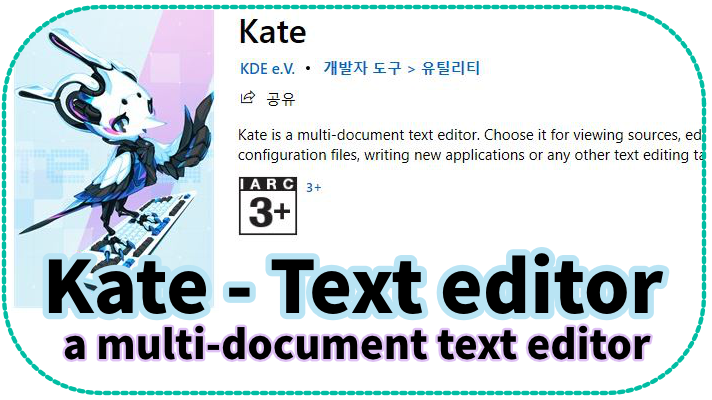
추천 text editor - Kate - a multi-document text editor
txt, html, css, markdown, C, python 등 단순 text 문서부터 각종 프로그래밍 언어까지 편집할 수 있는 강력한 만능 text editor입니다. Windows store에서 'Kate'로 검색해서 설치하면 됩니다.
원래 리눅스용으로 개발되었는데 반갑게도 윈도 스토어를 통해 설치해서 사용할 수 있습니다.
기능상으로 notepad ++와 상당히 유사하지만 update 시 notepad ++처럼 수동으로 설치할 필요 없이 윈도우 스토어에서 자동으로 업데이트됩니다.
만능 text editor kate - Interface
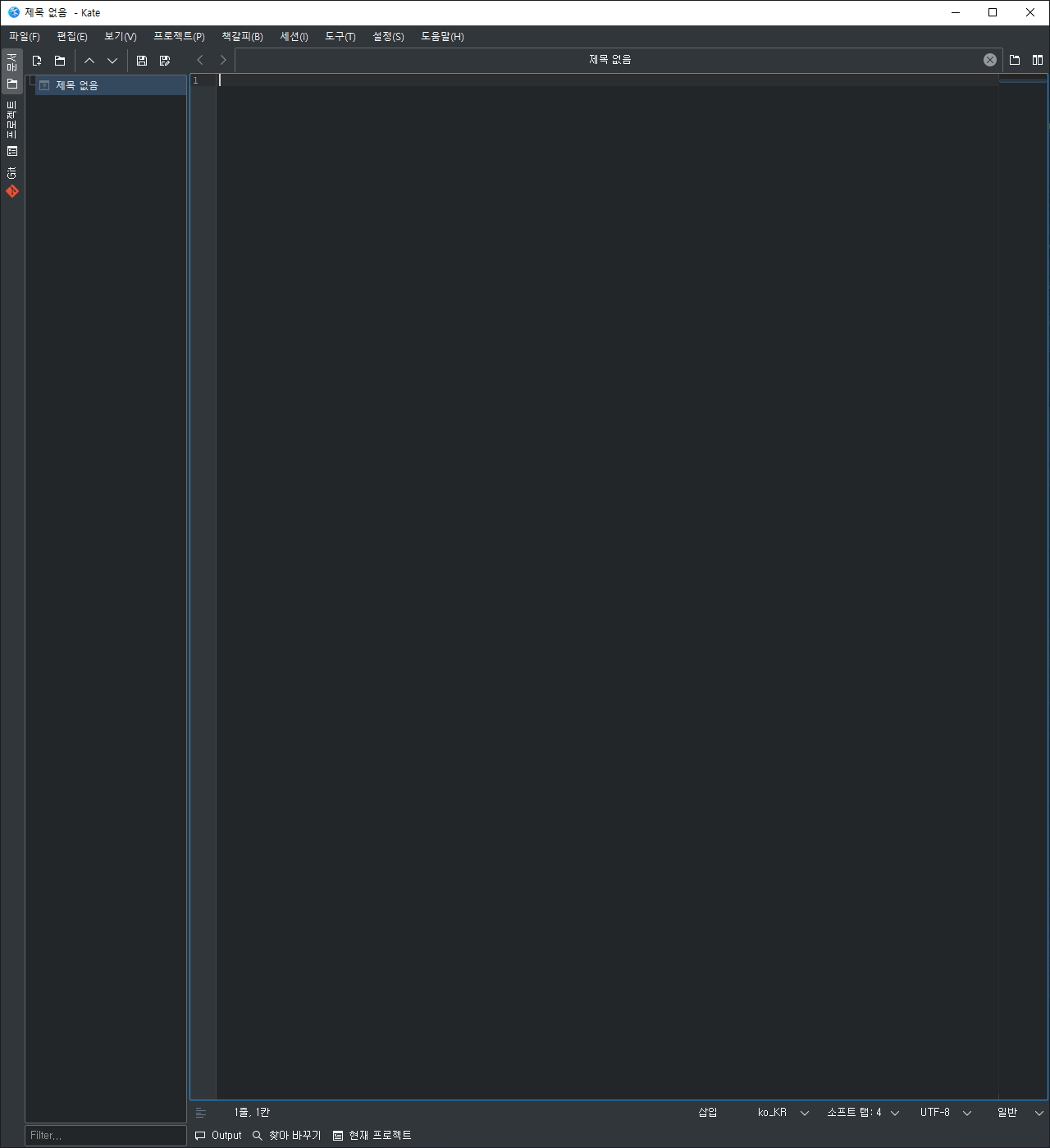
만능 text editor, Kate 실행 시 위 이미지처럼 단순한 인터페이스를 확인할 수 있습니다. code editor처럼 왼쪽에 각종 문서의 list 창 그리고 우측에 editor 창이 있습니다.
만능 text editor kate - 긴 문서 탐색
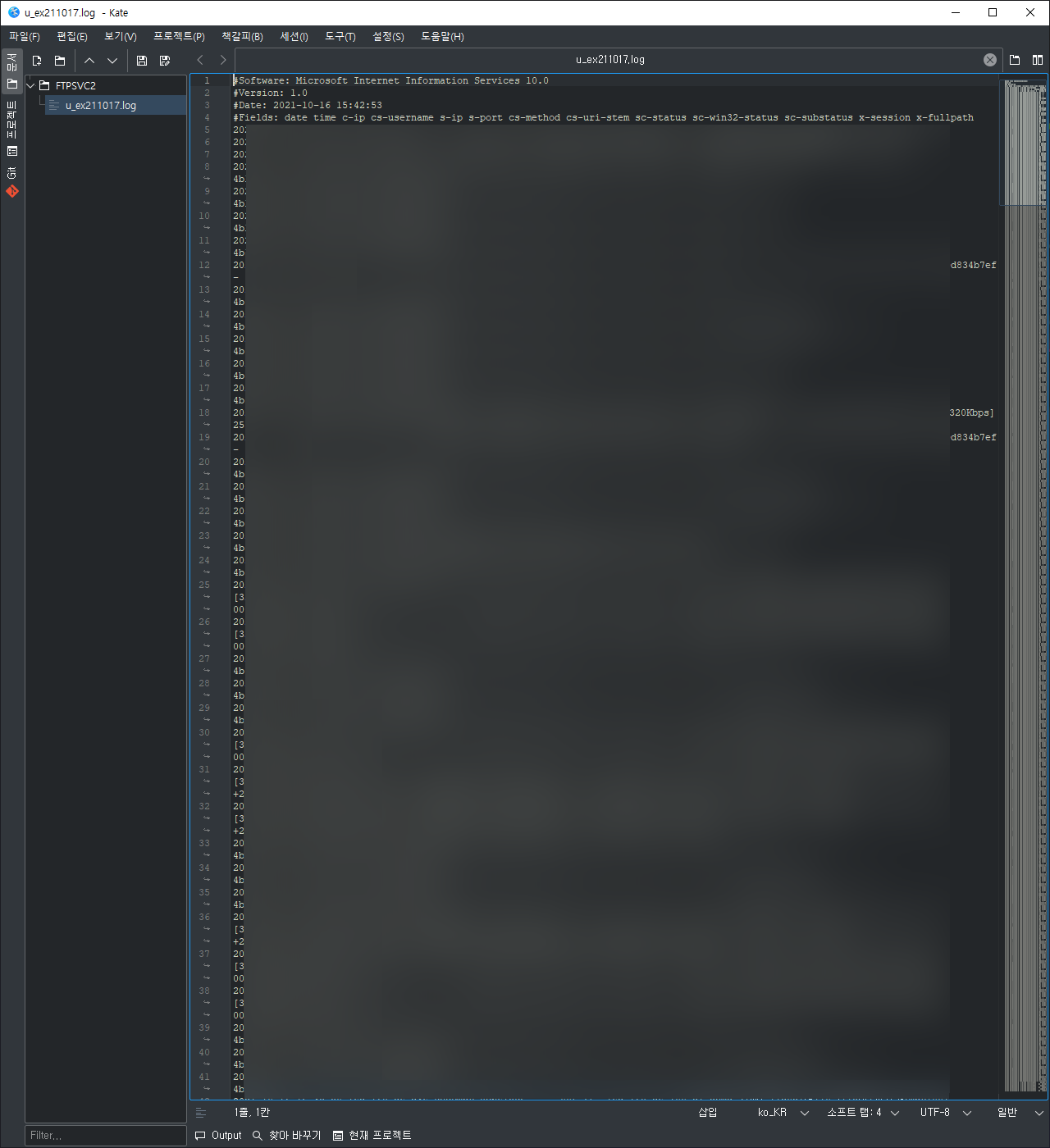
각종 log 파일이나 code의 경우 상당히 많은 lines이 있습니다. 그래서 스크롤바를 통해서 문서 내에서 이동을 하는데 Kate에서는 이 스크롤바 위치에 단순 스크롤바가 아닌 스크린샷 형태의 미니 탐색창 같은 것이 있습니다.
궁금한 부분 위에 마우스를 가져가면, 아래 이미지처럼 해당 내용이 팝업 되면서 큰 이미지로 보여주기 때문에 찾는 구간에서 클릭해서 바로 이동할 수 있습니다.
긴 문서에서 마우스 스크롤 휠을 움직여서 움직이지 않고 단순히 클릭으로 빠르게 이동할 수 있는 게 진짜 엄청난 장점입니다.
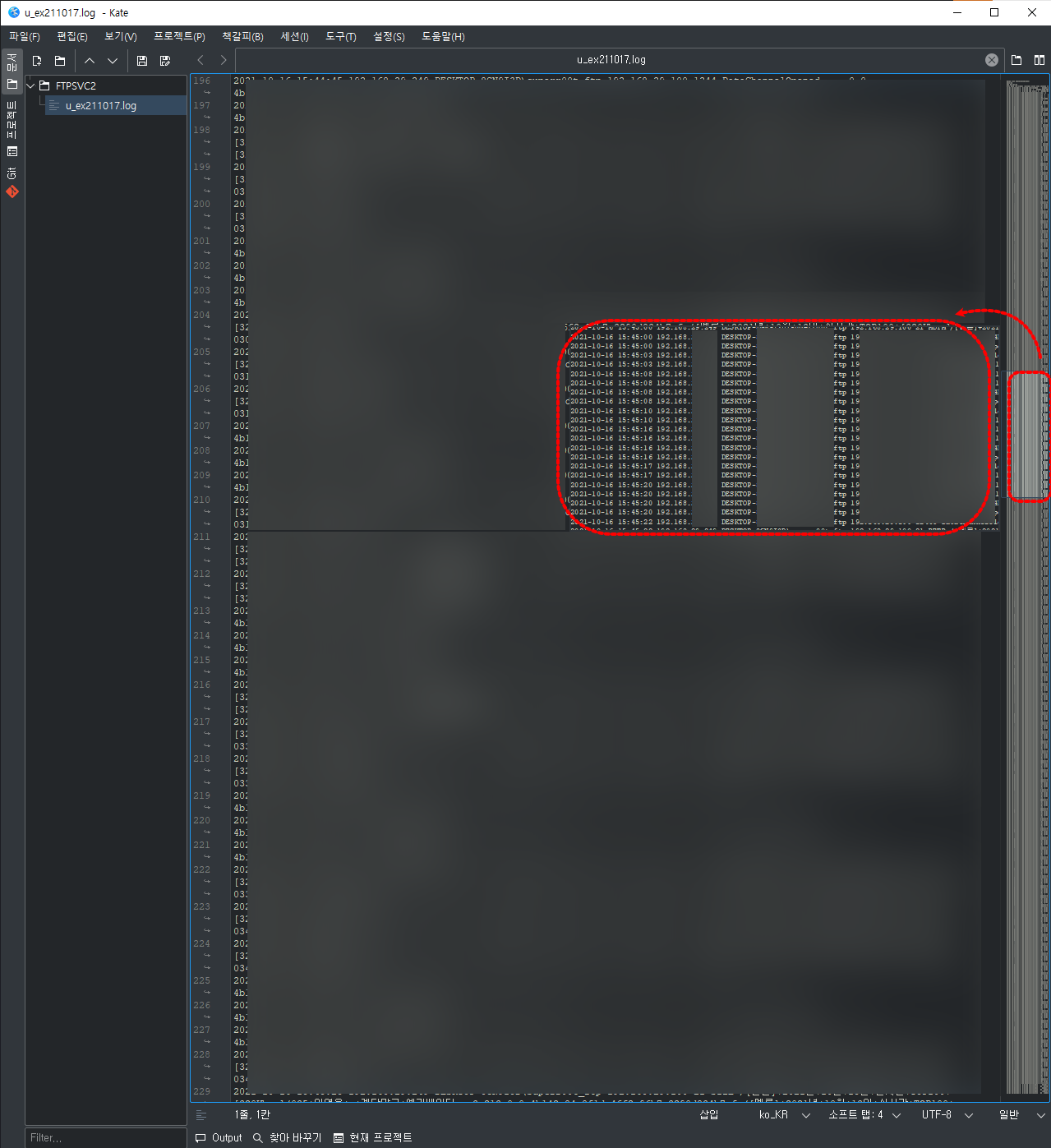
만능 text editor kate - 편집 기능
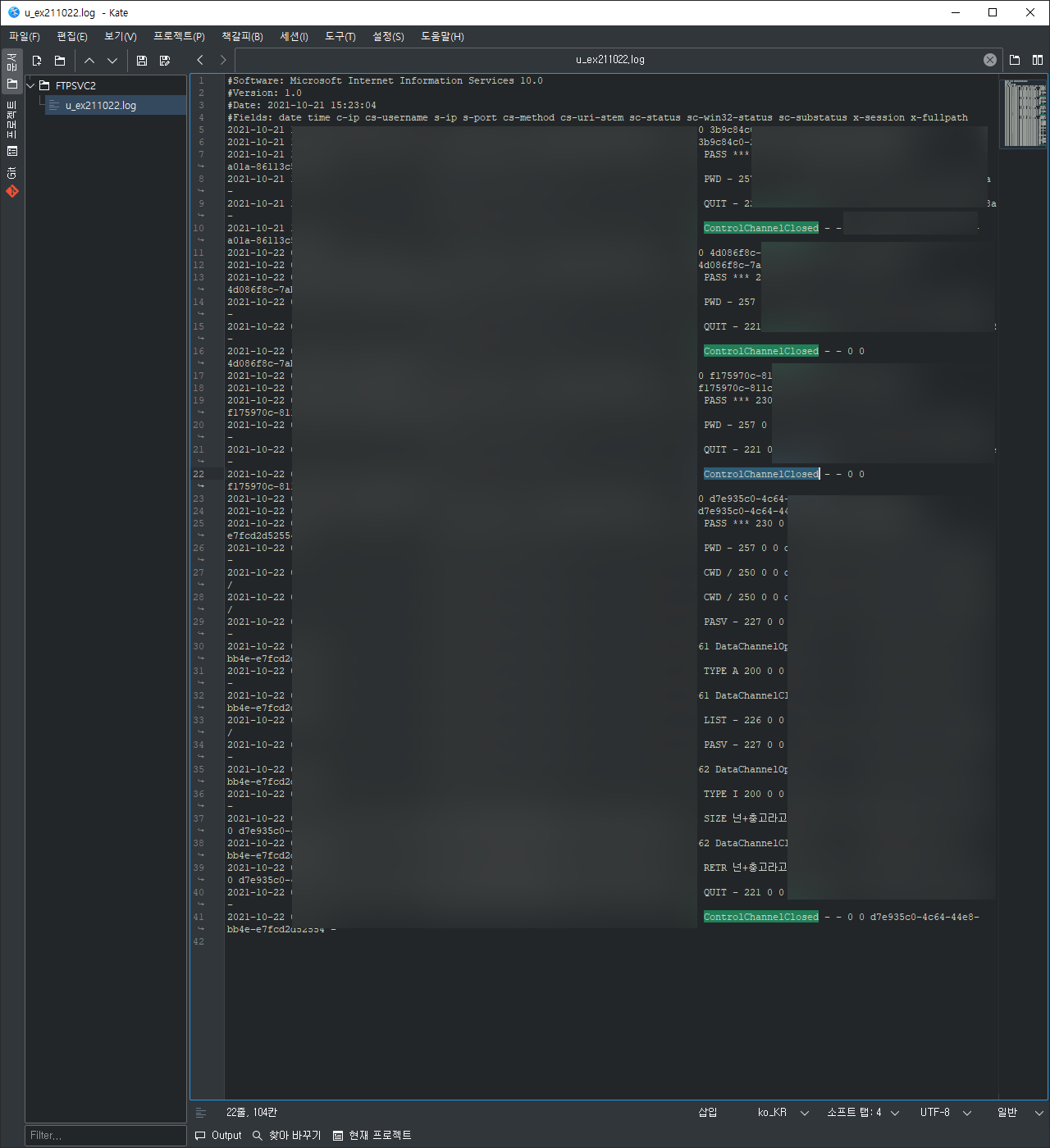
단어나 숫자를 더블클릭하면 클릭한 해당 단어나 숫자와 일치하는 모든 text가 하이라이트 됩니다.
주로 IDE 기반의 코딩용 editor에서 지원하는 기능인데요, Kate editor에서도 지원이 됩니다.
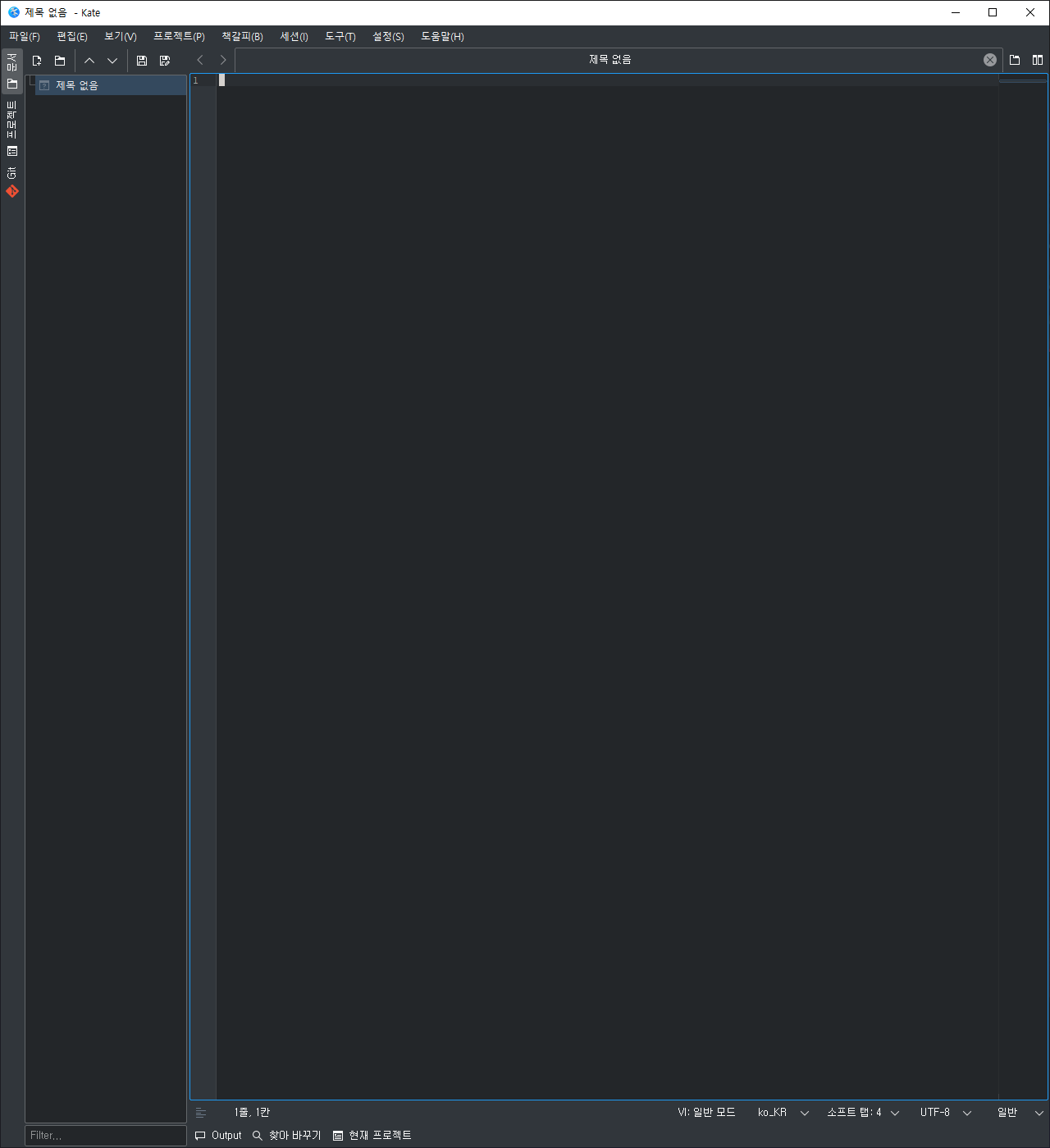
만능 text editor kate : vi mode
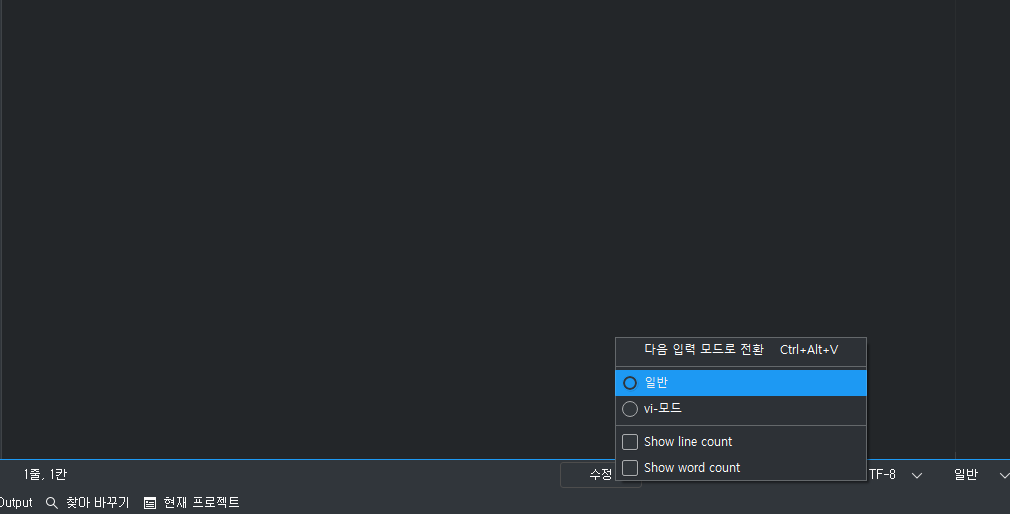
단축키 ctrl + alt + V 또는 하단의 '일반' 위에서 마우스 오른쪽 클릭을 해서 'vi-모드'를 선택하면 vi editor 모드로 전환됩니다.
vi editor처럼 키보드로 / 뒤에 찾을 단어 입력, 각종 명령어를 입력해서 특정 문서를 찾거나, 바로 교체하거나 vi editor에서 사용하는 명령어를 사용할 수 있습니다.
만능 text editor kate - 지원 문서
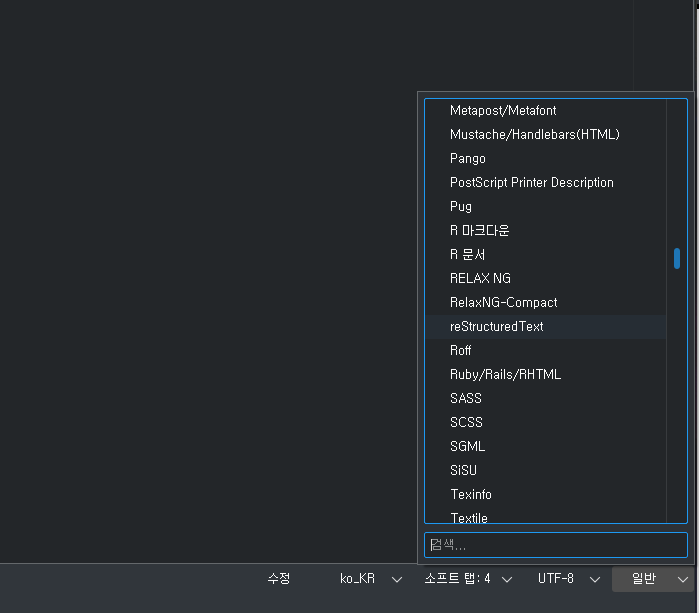
많이 사용하는 R 문서, R markdown, markdown, Ruby, C, C#, C++, Java 등 진짜 만능 text editor답게 다양한 문서를 지원합니다.
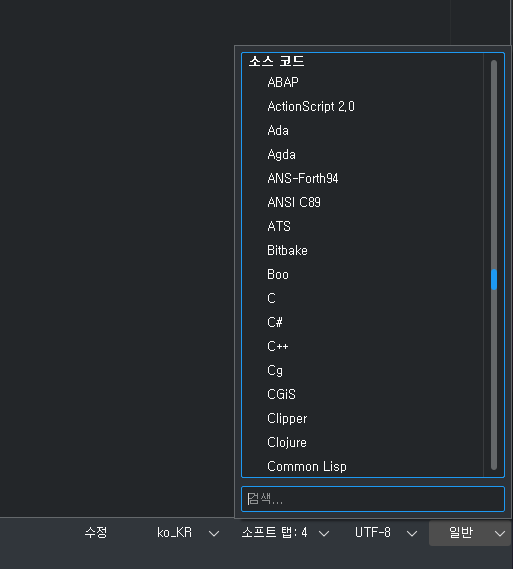
이미지에 예시로 나오는 지원 형식은 극히 일부분이며 실제로 확인해 보시면 굉장히 많은 종류의 format을 지원하고 있음에 놀라실 것입니다.
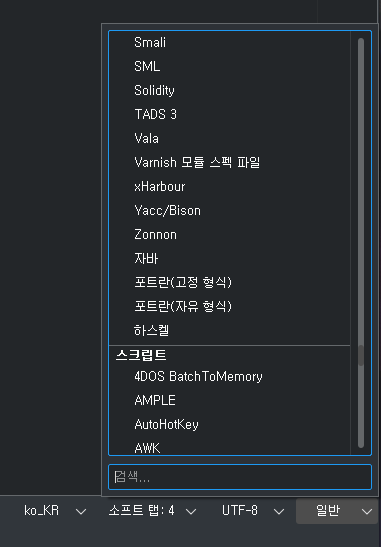
만능 text editor kate - 탭 간격, 들여쓰기 설정
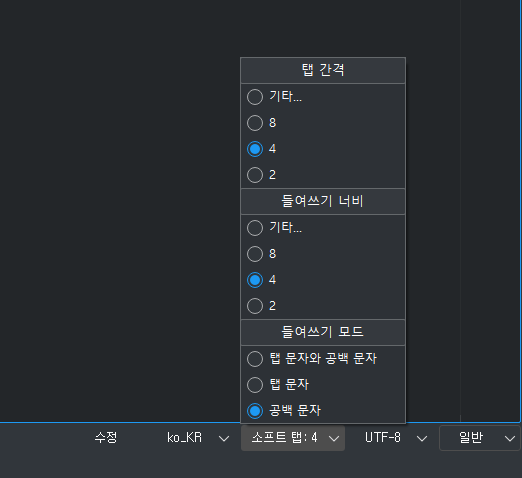
프로그래밍 할 때 중요한 것이 탭, 들여쓰기 부분인데 이 부분 역시 사용자에 맞게 수정할 수 있습니다.
만능 text editor kate - 최근 문서
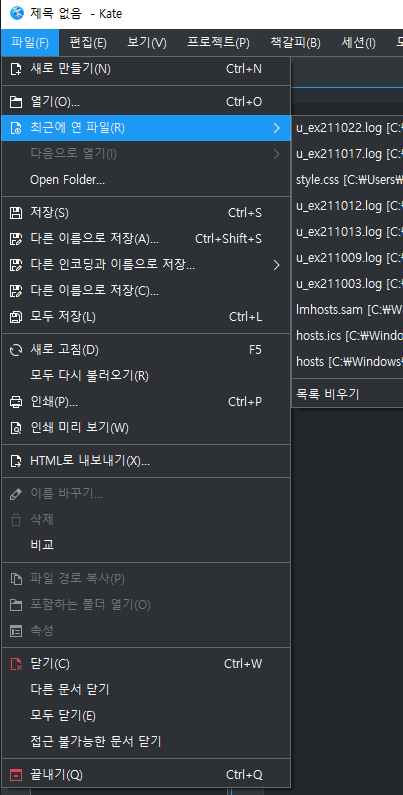
최근에 연 파일 메뉴를 통해서 최근 문서를 다시 쉽게 확인할 수 있습니다.
hosts, hosts.ics, Imhosts.sam 파일의 경우 그 경로가 좀 복잡해서 한 번씩 열어서 점검을 하는 경우, 최근 문서 목록에서 쉽게 점검을 할 수 있습니다.
만능 text editor kate - 문서 전환
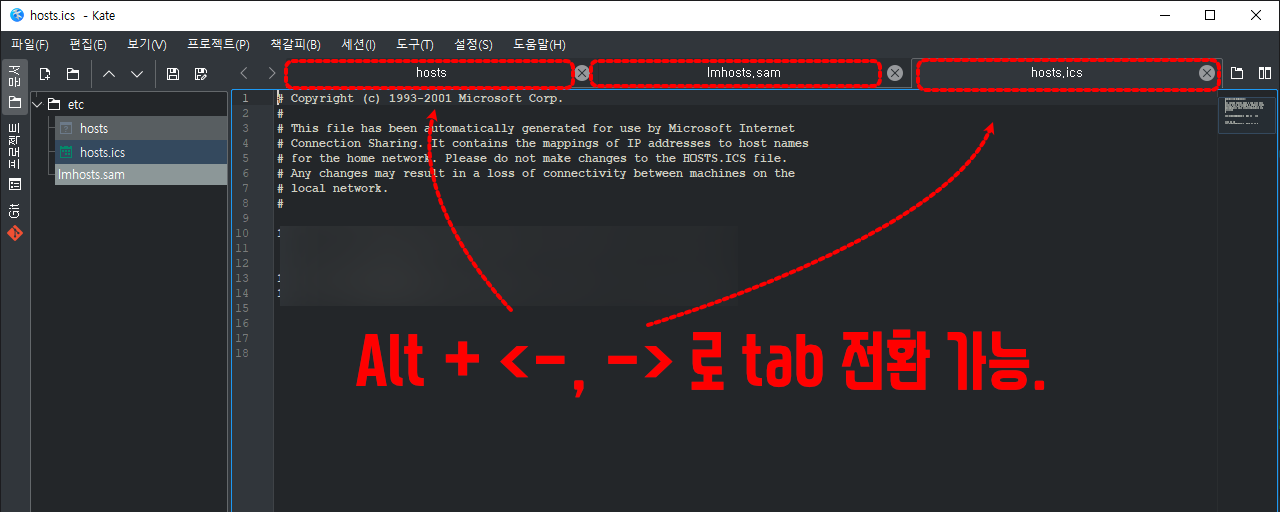
한 번에 여러 문서를 열어두고 동시에 작업을 하는 경우, 각 문서 간에 alt + 키보드 좌측, 우측 화살표를 통해서 쉽게 전환이 가능합니다.
참! 좌측에 보시면 Git 아이콘이 보이실 텐데, 프로그래머들은 정말 반가울 것입니다. Git repository 기능을 지원하기 때문에 코딩 시 보다 효율적으로 사용할 수 있겠습니다.
'Computer' 카테고리의 다른 글
| 애드센스 클릭 테러 신고 및 응징법 (How to handle AdSense Click Terror) (0) | 2021.12.30 |
|---|---|
| OpenVPN | 무료 VPN 사용법 (2) | 2021.11.07 |
| 비밀번호 찾기 | John & Johnny사용법 (3) | 2021.11.06 |
| WSL2 Kali Linux - Wireshark 실행 방법 (0) | 2021.11.06 |
| recon-web jquery.min.js 404 error [Kali Linux] (0) | 2021.10.02 |
| Kali Linux - LibreOffice 한글 입력 방법 (2) | 2021.10.01 |
| DmitriRender 구매 전 알아야 할 내용 / 드미트리 렌더 주의사항 (1) | 2021.09.30 |
| 수상한 IP 점검 방법 / IP 추적 방법(3) (1) | 2021.09.29 |
- Markdown Editor
- 김해맛집
- 1일1식
- FTP SERVER PORT FORWARDING
- iA Writer
- KEX Error
- 티스토리챌린지
- 무료 동기화 프로그램
- IP 추적 프로그램
- Windows defender application guard
- ftp server
- PDF 문서 만들기
- 간헐적단식
- 오블완
- netstat 사용법
- 무료 데이터 복구
- 전라북도 맛집
- PDF 가리기
- cloudflare dns
- Kali Linux 활용법
- 고추농사
- Windows Pro 암호화
- certutil
- Set Password for PDF
- 무료 오피스 프로그램
- 폴더 암호화
- 다이어트
- pdf 비밀번호 설정
- 장유맛집
- FREE OFFICE SOFTWARE
| 일 | 월 | 화 | 수 | 목 | 금 | 토 |
|---|---|---|---|---|---|---|
| 1 | ||||||
| 2 | 3 | 4 | 5 | 6 | 7 | 8 |
| 9 | 10 | 11 | 12 | 13 | 14 | 15 |
| 16 | 17 | 18 | 19 | 20 | 21 | 22 |
| 23 | 24 | 25 | 26 | 27 | 28 | 29 |
| 30 |
